如何在线安装win7系统64位?使用电脑过程中你可能会需要自己安装系统,虽然安装系统方法非常多,但是用户肯定会选择最简单的方法,最简单的方法就是在线安装。那么在线安装win7系统64步骤是怎样的呢?其实很简单,只需要下载一个软件就可以,下面系统城小编跟大家介绍在线安装win764位系统教程。
在线安装须知:要在线装win7系统64,要求当前电脑必须有系统且可以正常启动,如果系统已经损坏,不能在线装win7,需要通过U盘安装
一、适用条件及工具下载
1、当前系统可以正常使用,且有网络连接
2、如果本地已经有ghost win7系统iso,可以不用连接网络
3、在线装win7工具下载:好装机一键重装系统下载
4、win7系统下载:雨林木风win7旗舰版64位
二、在线装win7系统64位步骤如下
1、下载“好装机一键重装系统工具”到本地磁盘,比如下载到E盘;
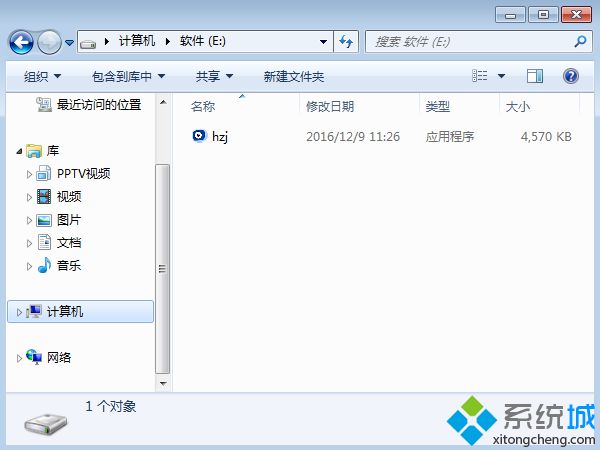
2、双击hzj.exe打开,在“备份还原”中可以备份当前电脑的系统和资料;
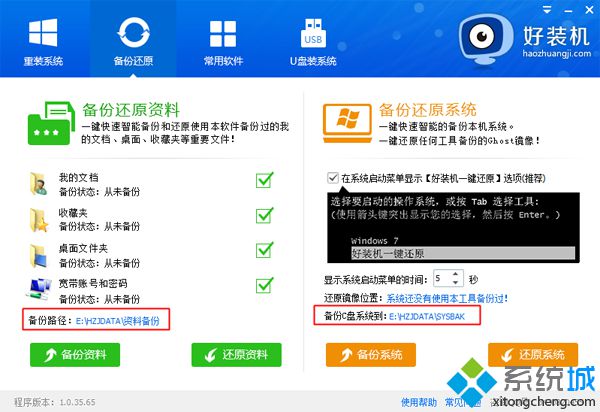
3、在“重装系统”页面,选择【Ghost系统】,点击【立即重装系统】,如果本地有win7系统iso镜像,选择【本地系统】;
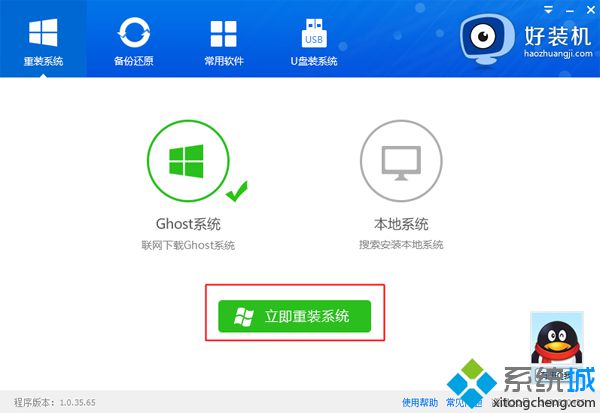
4、首先进行环境检测,如果检测不通过,就不能用此方法安装,检测完成后,点击下一步;
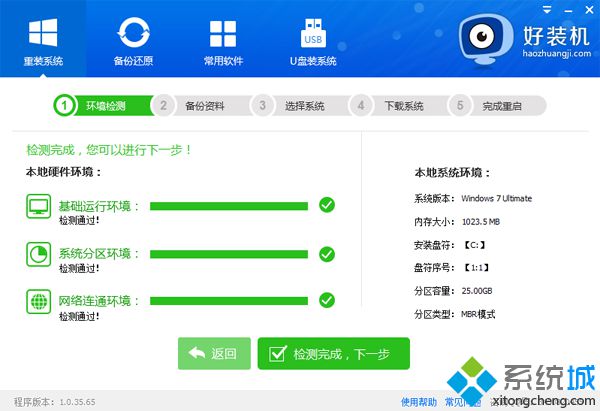
5、勾选需要备份的项目,点击【备份资料进行下一步】;
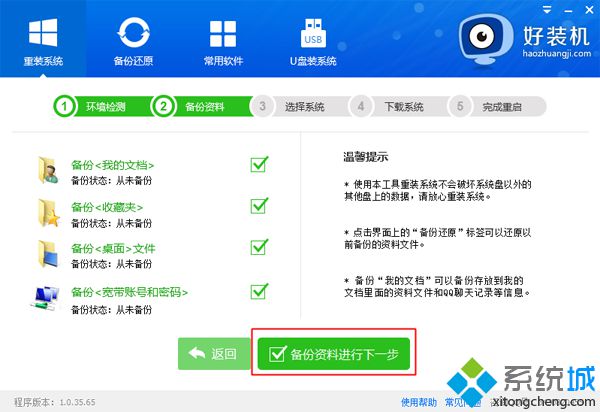
6、接着选择要安装的操作系统,一般情况下单核处理器选择XP,小于1G内存选择xp,4G内存以下建议选择win7 32位,4G内存以上建议选择win7 64位;
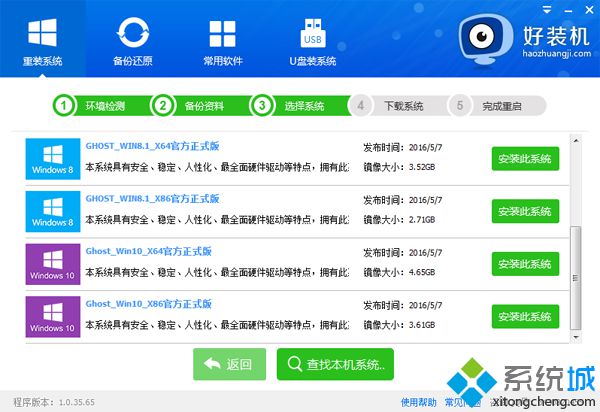
7、小编选择在线装win7 x64旗舰版也就是win7 64位系统,点击【安装此系统】;
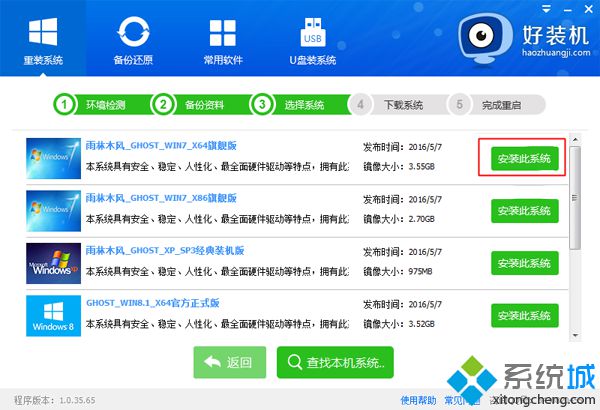
8、在这个界面中执行在线下载win7 64位镜像的过程,下载时间根据网速的快慢而有所不同;
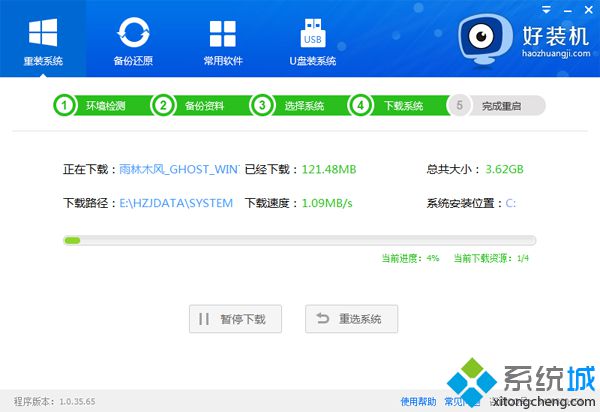
9、win7系统镜像下载完成后,安装工具会自动给电脑安装引导项;
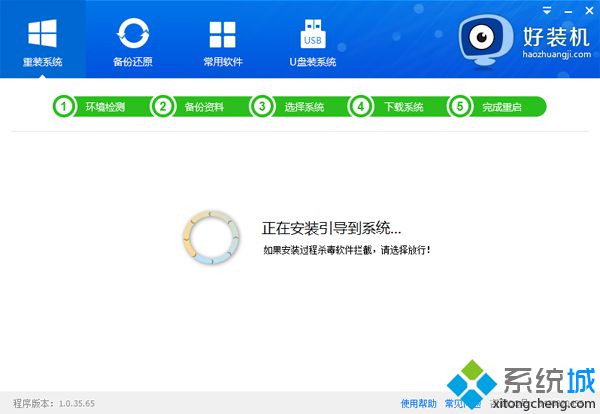
10、引导文件安装完成后,提示系统准备就绪,10秒后就会自动重启;
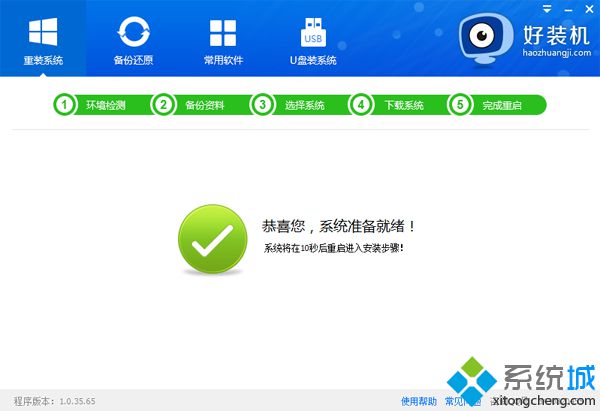
11、电脑重启后,启动界面出现【好装机重装系统】引导项,默认自动选择这个进入;

12、启动进入好装机在线安装界面,开始在线装win7系统64位,这个阶段等待5分钟左右;

13、上一步执行完成后电脑会重启进入到这个界面,执行win7系统64位组件安装和配置过程;

14、差不多5分钟后重启进入全新win7系统桌面,在线装win7系统64位过程结束。

在线安装win7 64位系统的步骤就为大家介绍到这边,安装过程非常简单,只需要一个软件和网络连接就能完成系统安装过程。